כיצד להחזיר ערך VLOOKUP בתא הסמוך או הבא ב-Excel?
כיצד נוכל לבצע VLOOKUP של ערך, אך למצוא את הערך בתא הסמוך או הבא? במאמר זה, נرشד אותך כיצד לבצע VLOOKUP של ערך ולהחזיר את הערך בתא הסמוך או הבא ב-Excel.
החזרת ערך VLOOKUP בתא הסמוך עם נוסחה ב-Excel
החזרה קלה של ערך VLOOKUP בתא הסמוך עם Kutools for Excel
החזרת ערך VLOOKUP בתא הבא ב-Excel
החזרת ערך VLOOKUP בתא הסמוך ב-Excel
לדוגמה, יש לך שתי עמודות כפי שמוצג בסcreenshot הבא. כדי לבצע VLOOKUP של המשקל הגדול ביותר בעמודה A ולהחזיר את ערך התא הסמוך בעמודה B, אנא עשה כמפורט להלן.

1. בחר תא ריק (כאן אני בוחר תא C3), הזן את הנוסחה הבאה לתוכו, ולאחר מכן לחץ על מקש Enter.
=VLOOKUP(MAX(A2:A11), A2:B11, 2, FALSE)

לאחר מכן, ערך התא הסמוך של המשקל הגדול ביותר בעמודה A יופיע בתא שנבחר.
בנוסף, אתה יכול לבצע VLOOKUP ולקבל את ערך התא הסמוך בהתבסס על הפניה לתא.
לדוגמה, התא المشار אליו הוא C2 שמקומו הערך 365, כדי לבצע VLOOKUP של ערך זה ולהחזיר את הערך בתא הסמוך. אתה רק צריך לשנות את הנוסחה לעיל לזו הבאה, ולאחר מכן ללחוץ על מקש Enter. ראה Screenshot:
=VLOOKUP(C2, A2:B11, 2, FALSE)
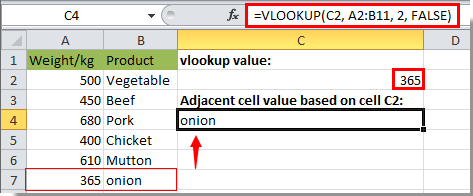
פונקציית Index הזו גם עובדת: =INDEX($B$1:$B$7, SMALL(IF(ISNUMBER(SEARCH($C$2, $A$1:$A$7)), MATCH(ROW($A$1:$A$7), ROW($A$1:$A$7))), ROW(A1))) + Ctrl + Shift + Enter.
החזרת ערך VLOOKUP בתא הבא ב-Excel
מלבד החזרת ערך בתא סמוך, ניתן לבצע VLOOKUP ולהחזיר ערך בתא הבא של התא הסמוך ב-Excel. ראה Screenshot:

1. בחר תא ריק, הזן את הנוסחה הבאה לתוכו, ולאחר מכן לחץ על מקש Enter.
=INDEX(B2:B7,MATCH(680,A2:A7,0)+1)
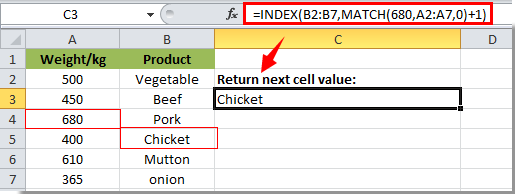
לאחר מכן תוכל לראות שהערך בתא הבא מופיע בתא שנבחר.
הערה: 680 בנוסחה הוא הערך שאני מחפש במקרה זה, אתה יכול לשנות אותו כרצונך.
החזרה קלה של ערך VLOOKUP בתא הסמוך עם Kutools for Excel
עם כלי חיפוש ערך ברשימה של Kutools for Excel, אתה יכול לבצע VLOOKUP ולהחזיר ערך בתא הסמוך ללא נוסחאות.
1. בחר תא ריק כדי לאתר את ערך התא הסמוך. לאחר מכן לחץ על Kutools > Formula Helper > Formula Helper.

3. בקובץ הדו-שיח Formulas Helper, אנא תגדיר כדלקמן:
- 3.1 ב בחר נוסחה תיבת, מצא וحدد חפש ערך ברשימה;
טיפים: אתה יכול לסמן את תיבת סינון הזן מילה מסוימת לתיבה הטקסט כדי לסנן את הנוסחה במהירות. - 3.2 בתיבת Table_array, בחר את הטווח שמכיל את ערך ה-VLOOKUP ואת הערך הסמוך שתחזיר (במקרה זה, אנו בוחרים טווח A2:C10);
- 3.2 בתיבת Lookup_value, בחר את התא שתחזיר את הערך בהתבסס עליו (במקרה זה, אנו בוחרים תא E2);
- 3.3 בתיבת Column, ציין את העמודה שתחזיר את הערך התואם. או שאתה יכול להזין את מספר העמודה לתיבת הטקסט ישירות לפי הצורך.
- 3.4 לחץ על כפתור אישור. ראה Screenshot:

לאחר מכן תקבל את ערך התא הסמוך של תא A8.

אם ברצונך לנסות את כלי זה ללא תשלום לתקופה של (30 ימים), אנא לחץ כדי להוריד אותו, ולאחר מכן עבור אל לבצע את החישוב על פי השלבים שהוזכרו לעיל.
החזרה קלה של ערך VLOOKUP בתא הסמוך עם Kutools for Excel
כלי הפרודוקטיביות הטובים ביותר ל-Office
שדרג את כישורי ה-Excel שלך עם Kutools for Excel ותחווה יעילות שלא הכרת. Kutools for Excel מציע מעל300 פיצ'רים מתקדמים לשיפור הפרודוקטיביות ולחסוך זמן. לחץ כאן כדי לקבל את הפיצ'ר שהכי נחוץ לך...
Office Tab מביא ממשק טאב ל-Office והופך את העבודה שלך להרבה יותר קלה
- אפשר עריכה וקריאה בטאבים ב-Word, Excel, PowerPoint
- פתח וצור מסמכים מרובים בטאבים חדשים באותו חלון, במקום בחלונות חדשים.
- הגדל את הפרודוקטיביות שלך ב-50% וצמצם מאות קליקים של עכבר בכל יום!